최근 아무 이유 없이 Windows 설정에 들어가서 스피커랑 헤드폰을 전환하기가 귀찮아졌습니다.
피시방에 가면 스피커와 헤드폰을 빠르게 전환할 수 있도록 바탕화면에 아예 버튼이 만들어져 있지요.
이걸 한번 만들려고 시도해보았습니다.
1. NirCmd를 다운받습니다.
https://www.nirsoft.net/utils/nircmd.html
NirCmd - Windows command line tool
NirCmd v2.86 Copyright (c) 2003 - 2019 Nir Sofer See Also Description NirCmd is a small command-line utility that allows you to do some useful tasks without displaying any user interface. By running NirCmd with simple command-line option, you can wri
www.nirsoft.net
cmd 환경에서 사운드를 변경할 수 있게 하는 툴입니다. 보시면 다른 기능도 많지만 일단 지금은 패스합니다.
다운로드 버튼은 페이지 하단에 있습니다. 한참 찾음...
2. 압축을 푼 뒤 관리자 권한으로 nircmd.exe 파일을 실행시킵니다.

Copy To Windows Directory 버튼을 누르면 nircmd.exe가 알아서 C:\Windows 디렉토리로 복사됩니다.
그냥 누르면 실패했다고 표시되니, nircmd.exe를 관리자 권한으로 실행하셔야 됩니다.
복사가 되었으면 이 파일은 지우셔도 됩니다.
3. 제어판 > 소리로 가서 내 사운드 장치의 이름을 확인합니다.

제 장치이름은 원래 각각 한글로 "스피커", "헤드폰" 이었는데 명령어에서 한글이 깨져버려서 작동하지가 않더군요... 각각 "speaker", "headphone" 으로 바꿔줬습니다.
기존에도 영어로 되어있으면 상관없습니다.
4. 메모장을 켜서 "스피커.bat" 와 "헤드폰.bat" 파일을 만듭니다.

배치(.bat) 파일은 cmd 명령어를 실행시키는 파일입니다.
스피커.bat를 실행시키면 스피커로 전환되도록, 헤드폰.bat를 실행시키면 헤드폰으로 전환되도록 할 생각입니다.
스피커.bat에는 아래의 명령어를 입력하고 저장합니다. (여러분의 스피커 장치 이름이 들어가야 합니다)
C:\Windows\nircmd.exe setdefaultsounddevice "speaker"
헤드폰.bat에는 아래의 명령어를 입력합니다. (여러분의 헤드폰 장치 이름이 들어가야 합니다)
C:\Windows\nircmd.exe setdefaultsounddevice "headphone"
그럼 끄읏.
장치 이름이 한글로 되어있을 때 명령어가 먹히지 않아서 당황했네요. powershell에서 직접 한글로 커맨드 칠 땐 잘 먹더니 거참...
'IT > 기타' 카테고리의 다른 글
| [HTML] 시맨틱 태그(Semantic Tag) (0) | 2024.04.29 |
|---|---|
| [IT] 프론트엔드 관련 개념 - 번들링 툴, WebAssembly, 자바스크립트 실수 오차에 대해 (코딩애플) (0) | 2024.04.16 |
| [HTML] Gmail에서 HTML 특정 style 속성 적용되지 않는 문제 (0) | 2024.04.02 |
| [IT] SSR과 CSR의 차이점 (0) | 2024.03.16 |
| [Alpine.js] Alpine.store 객체를 통한 전역 데이터 관리 (0) | 2024.01.27 |
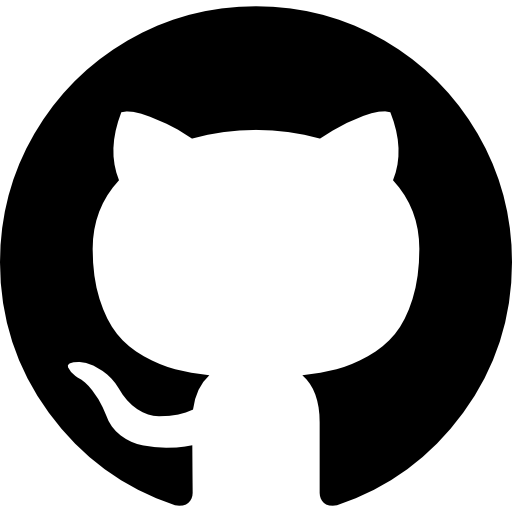 github
github



